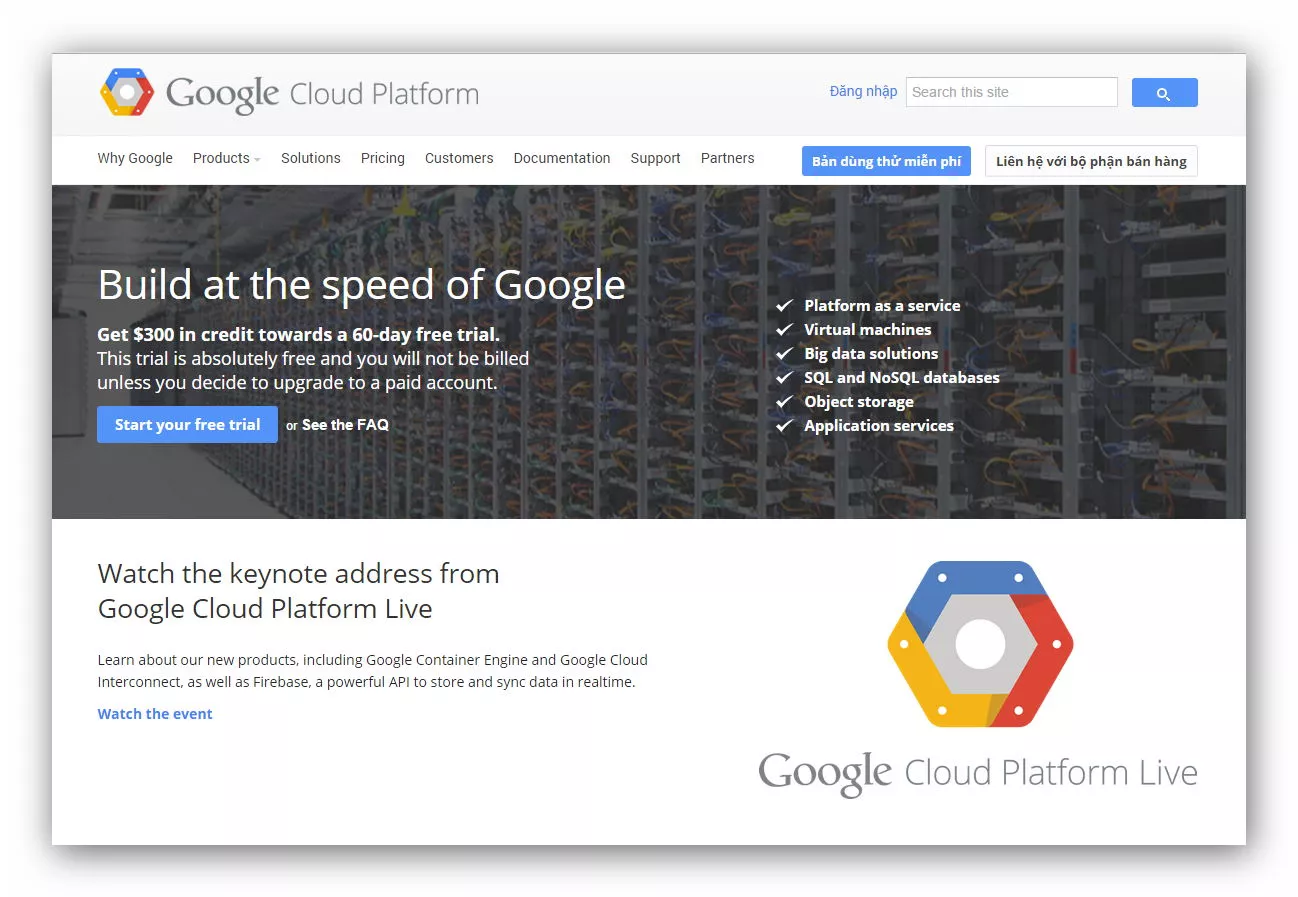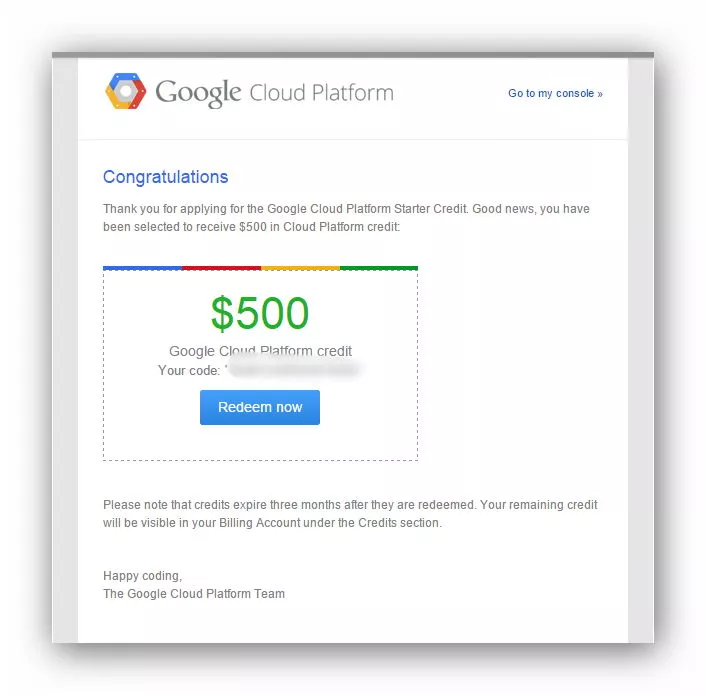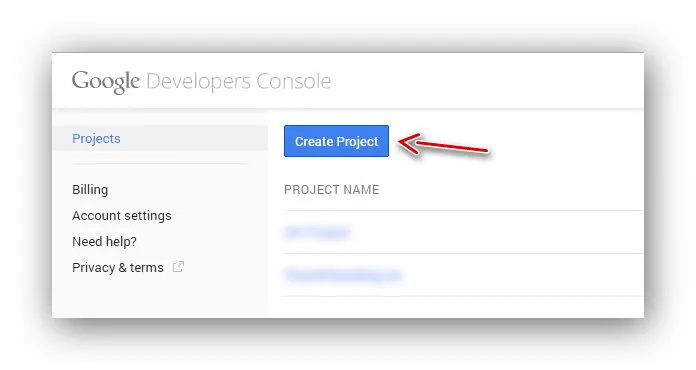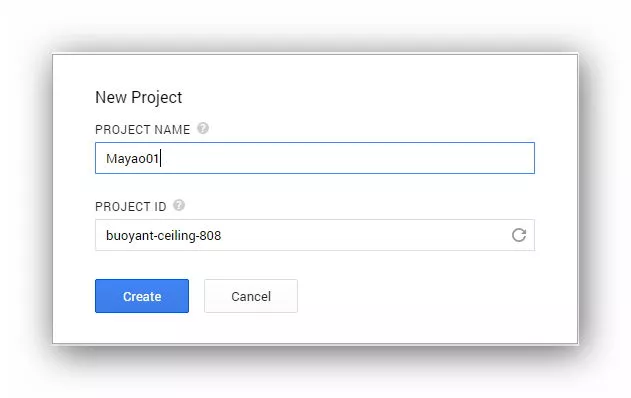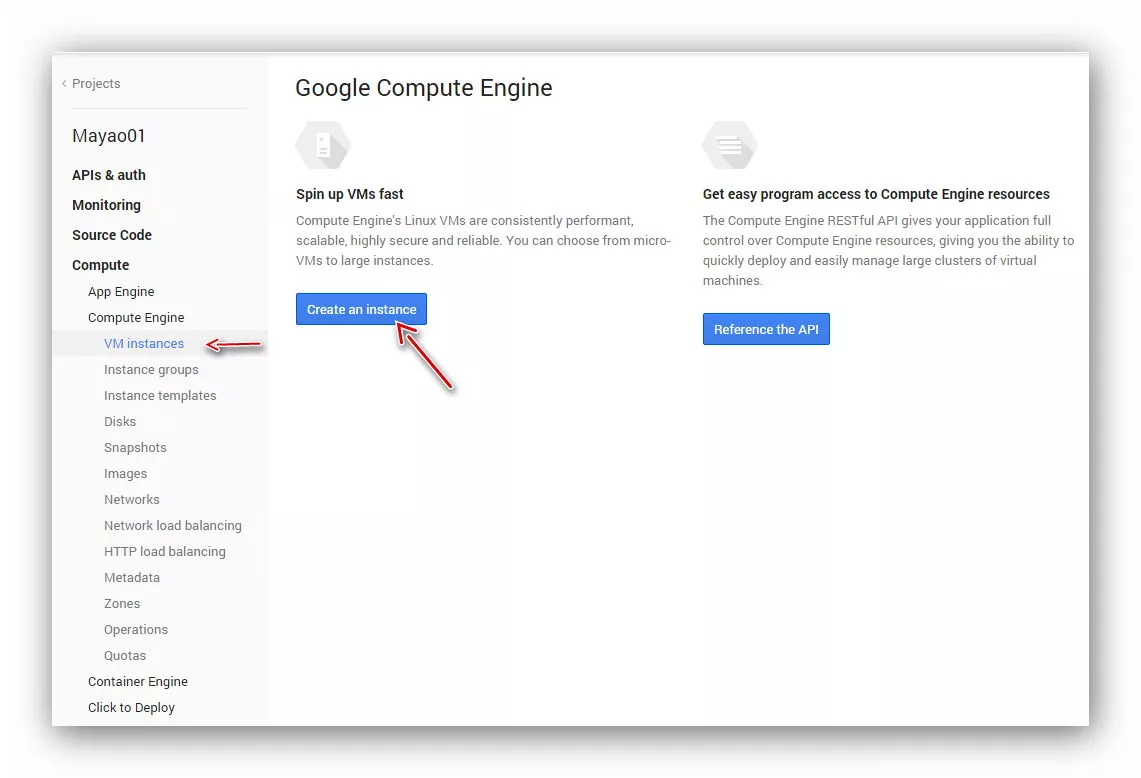Mấy hôm nay dân tình đang xôn xao cái vụ dịch vụ máy ảo chất lượng cao (tương tự Amazon S3, Heroku) và các dịch vụ ảo hóa khác của Google Cloud khuyến mãi $800 cho tài khoản mới để sử dụng trong vòng 3 tháng cho các dịch vụ ảo hóa của Google (bao gồm máy ảo, cơ sở dữ liệu đám mây, Premium API,….nhưng do mình cũng bận mấy việc nâng cấp nên mãi hôm nay mới có thể giới thiệu cho các độc giả.
Cách nhận $800 credits khá đơn giản, các bạn chỉ cần truy cập vào đường dẫn https://cloud.google.com/ và ấn nút Start your free trial để bắt đầu đăng ký thông qua tài khoản Google của bạn và dùng thử với $300 credits miễn phí, hạn sử dụng 2 tháng. Tiếp đó, bạn truy cập tiếp vào https://cloud.google.com/developers/starterpack/ để nhận thêm $500 từ gói starter-pack với hạn sử dụng 3 tháng bằng cách sử dụng coupon GDE-IN. Cuối cùng là kiểm tra email và xác nhận dùng $500.
Có thể bạn sẽ cần đợi một xíu để credit được cập nhật.
Lưu ý rằng để đăng ký được, bạn phải có một thẻ tín dụng quốc tế vì tuy là họ không trừ tiền ngay nhưng bạn cần phải thêm thẻ của bạn vào và hãy chắc chắn là thẻ này vẫn đang hoạt động.
Và đây là hình ảnh sau khi nhận xong $800 credits tại Google Cloud.
Cách tạo máy ảo trên Google Cloud
Bạn truy cập vào địa chỉ https://console.developers.google.com và ấn vào mục Projects, và ấn nút Create Project.
Sau đó đặt tên Project và bạn có thể thiết lập lại ID của project và ấn nút Create.
Sau khi tạo xong, hãy click vào Project bạn vừa tạo và tìm đến phần Compute -> Compute Engine -> VM Instances và ấn nút Create an instance.
Sau đó bạn có thể tạo máy ảo bằng cách đặt tên, thiết lập thông số máy ảo, hệ điều hành và datacenter cần sử dụng. Hãy lưu ý là nếu bạn muốn dùng máy ảo này vào việc làm webserver thì hãy đánh dấu vào mục Allow HTTP Traffics và Allow HTTPS Traffics.
Hãy đợi tầm 5 – 10 phút để nó tạo, sau khi tạo xong thì bạn sẽ có được các thông tin về máy ảo để đăng nhập.
Trong khoảng thời gian này, có vẻ có rất nhiều người tạo máy ảo nên đôi lúc bạn có thể sẽ không tạo được máy ảo ở các gói cao (13GB RAM) nên hãy thử chọn một datacenter khác rồi tạo lại nhé.
Lưu ý về phân quyền
Các dịch vụ ảo hóa không bao giờ để bạn sử dụng quyền user root như các dịch vụ VPS hay máy chủ thông thường khác. Nên nếu bạn cài các hệ điều hành Linux vào máy ảo thì khi dùng lệnh phải sử dụng thêm từ khóa “sudo” ở đằng trước để thừa kế quyền root.
Chúc các bạn cuối năm vui vẻ với $800 credits này để tha hồ mà vọc vạch.